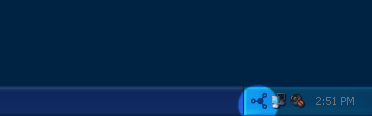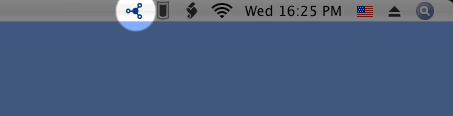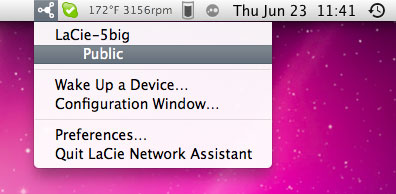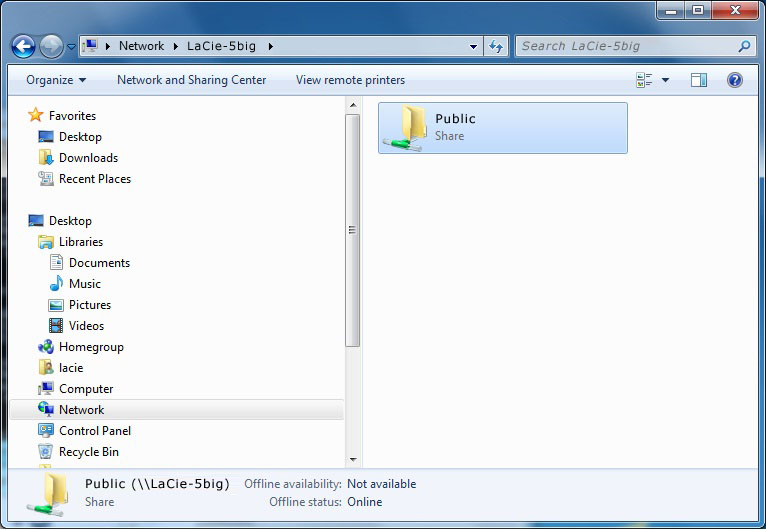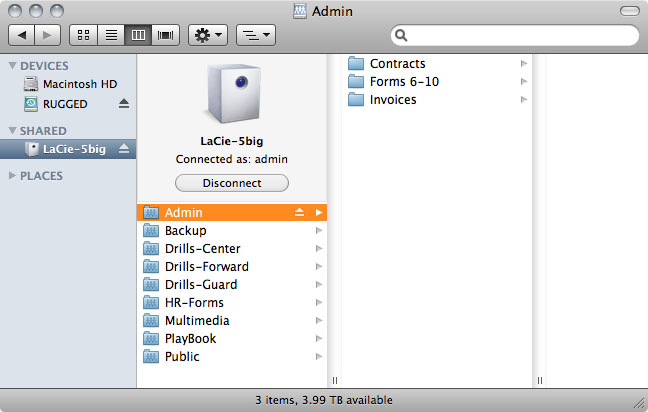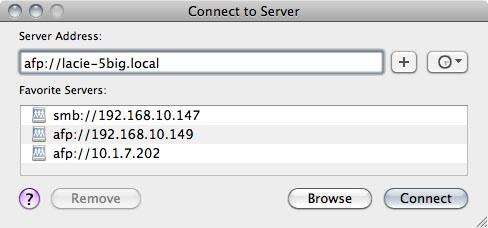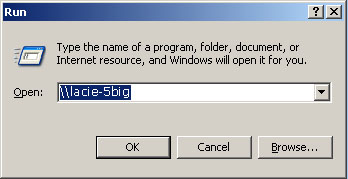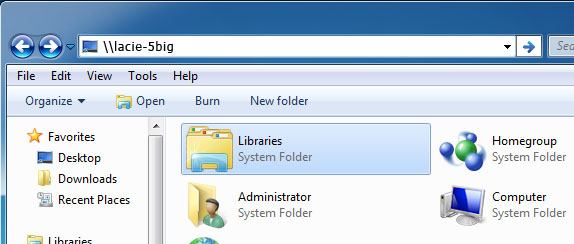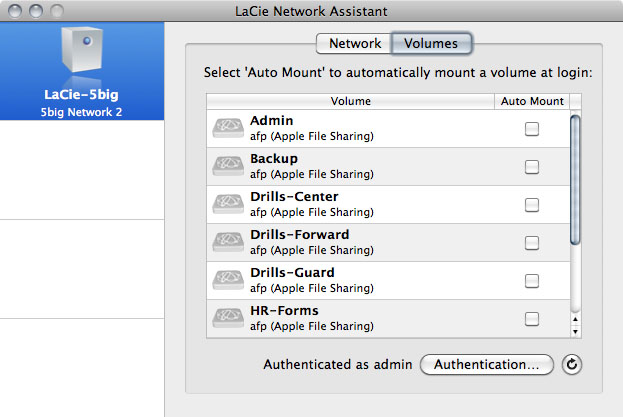Benutzer-Werkzeuge
Webseiten-Werkzeuge
Inhaltsverzeichnis
Zugriff auf und Übertragen von Dateien
Informationen zu Standard-Freigaben
Ihre d2 oder 2big Network 2 verfügt standardmäßig über drei Freigaben (ähnlich den Ordnern): Share (Freigabe), Public (Öffentlich) und USBShare (USBShare wird automatisch erstellet, wenn Sie Speicherplatz für USB-Zugriff zuweisen; Einzelheiten finden Sie unter Dashboard - Drive Information (Laufwerksinformationen).
In der folgenden Tabelle sind die Unterschiede aufgeführt:
| Name | Zugangsberechtigung | Anmeldung | Verfügbarkeit |
|---|---|---|---|
| Freigabe | Privat, standardmäßig nur für admin zugänglich | Passwortgeschützt | Bei Verbindung mit dem Netzwerk (Ethernet) oder mit Computern, die mit dem Netzwerk verbunden sind |
| Öffentlich | Öffentlich, frei zugänglich für alle Benutzer des Netzwerks | Keine | Bei Verbindung mit dem Netzwerk (Ethernet), mit Computern, die an das Netzwerk angeschlossenen sind, oder mit UPnP/DLNA-zertifizierten Playern/Adaptern (falls der UPnP-Dienst aktiviert ist) |
| USBShare | Öffentlich (Zugriff auf ein angeschlossenes externes USB-Festplattenlaufwerk) | Keine | Bei Verbindung mit dem Netzwerk (Ethernet) oder mit einem Computer (USB) und über UPnP/DLNA-zertifizierte Playern/Adapter (falls der UPnP-Dienst aktiviert ist) |
Wenn die d2 oder 2big Network 2 mit dem Netzwerk verbunden ist, sind dem Administrator daher alle drei Freigaben und Gastbenutzern Public (Öffentlich) und USBShare zugänglich (USBShare ist nur verfügbar, wenn Sie dem USB-Zugriff Speicherplatz zugewiesen haben). Wenn sie dagegen per USB an einen Computer angeschlossen ist, ist nur USBShare zugänglich.
Ihre LaCie 5big Network 2 verfügt standardmäßig über drei Freigaben (ähnlich den Ordnern): Share (Freigabe), Public (Öffentlich) und iSCSIShare (iSCSIShare wird automatisch erstellet, wenn Sie der iSCSI-Freigabe Speicherplatz zuweisen; Einzelheiten finden Sie unter Dashboard - Drive Information (Laufwerksinformationen).
In der folgenden Tabelle sind die Unterschiede aufgeführt:
| Name | Zugangsberechtigung | Anmeldung | Verfügbarkeit |
|---|---|---|---|
| Freigabe | Privat, standardmäßig nur für admin zugänglich | Passwortgeschützt | Bei Verbindung mit dem Netzwerk (Ethernet) oder mit Computern, die mit dem Netzwerk verbunden sind |
| Öffentlich | Öffentlich, frei zugänglich für alle Benutzer des Netzwerks | Keine | Bei Verbindung mit dem Netzwerk (Ethernet), mit Computern, die an das Netzwerk angeschlossenen sind, oder mit UPnP/DLNA-zertifizierten Playern/Adaptern (falls der UPnP-Dienst aktiviert ist) |
| iSCSIShare | Öffentlich, frei zugänglich für alle Benutzer des Netzwerks | Keine | Bei Verbindung mit dem Netzwerk (Ethernet), mit Computern, die an das Netzwerk angeschlossenen sind, oder mit UPnP/DLNA-zertifizierten Playern/Adaptern (falls der UPnP-Dienst aktiviert ist) |
Wenn die 5big Network 2 mit dem Netzwerk verbunden ist, sind dem Administrator daher alle drei Freigaben und Gastbenutzern Public (Öffentlich) und iSCSIShare zugänglich (iSCSIShare ist nur verfügbar, wenn Sie dem iSCSI-Zugriff Speicherplatz zugewiesen haben).
Es können weitere Freigaben hinzugefügt werden und/oder die Standard-Freigaben (außer USBShare oder iSCSIShare) gelöscht werden. Einzelheiten finden Sie unter Dashboard Drive Information (Laufwerksinformationen) [Laufwerksinformationen].
Zugriff auf Freigaben
Sie haben verschiedenen Möglichkeiten, um auf Freigaben auf Ihrem LaCie-Produkt zuzugreifen.
Möglichkeit 1
- Starten Sie LaCie Network Assistant.
- Windows-Benutzer:
- Wählen Sie Start > Programme aus und klicken Sie dann auf LaCie Network Assistant. Das Network Assistant-Symbol wird in der Taskleiste eingeblendet und LaCie Network Assistant erkennt Ihr LaCie-Gerät automatisch im Netzwerk.
- Mac-Benutzer:
- Wählen Sie im Ordner Anwendungen den Eintrag LaCie Network Assistant aus. Das Network Assistant-Symbol wird in der Taskleiste eingeblendet und LaCie Network Assistant erkennt Ihr LaCie-Gerät automatisch im Netzwerk.
- Wenn Sie zur Eingabe eines Benutzernamens und eines Kennworts aufgefordert werden, geben Sie Ihren Benutzernamen und Ihr Kennwort ein. Diese lauten standardmäßig:
Benutzername = admin
Kennwort = admin
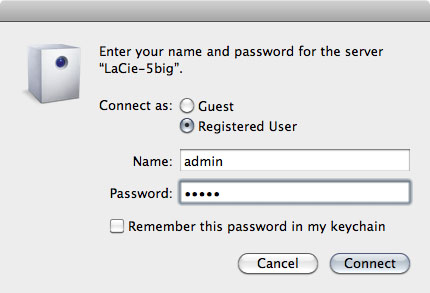
Sofern Sie die Standardeinstellungen für den Benutzernamen und das Kennwort geändert haben (siehe Administration (Dashboard)), geben Sie die neuen Anmeldeinformationen ein.
Möglichkeit 2
Mac-Benutzer
- Navigieren Sie in Finder zu Gehe zu > Mit Server verbinden.
- Geben Sie im anschließend geöffneten Dialogfeld eine der folgenden Adressen ein:
afp://[Computername].local
smb://[Computername].local
afp://[IP-Adresse]
smb://[IP-Adresse]
Benutzer von Windows XP
Benutzer von Windows 7 und Vista
Möglichkeit 3
- Starten Sie LaCie Network Assistant.
- Windows-Benutzer:Wählen Sie Start > Programme aus und klicken Sie dann auf LaCie Network Assistant. Das Network Assistant-Symbol wird in der Taskleiste eingeblendet und LaCie Network Assistant erkennt Ihr LaCie-Gerät automatisch im Netzwerk.
- Mac-Benutzer:Wählen Sie im Ordner Anwendungen den Eintrag LaCie Network Assistant aus. Das Network Assistant-Symbol wird in der Taskleiste eingeblendet und LaCie Network Assistant erkennt Ihr LaCie-Gerät automatisch im Netzwerk.
- Klicken Sie mit der rechten Maustaste auf das Symbol in der Taskleiste (Windows) bzw. klicken Sie auf das Symbol in der Menüleiste (Mac) und wählen Sie Configuration Window (Konfigurationsfenster) aus.
- Doppelklicken Sie auf die Freigabe, auf die Sie zugreifen möchten. Die Freigabe wird in einem Explorer-Fenster (Windows) bzw. Finder-Fenster (Mac) geöffnet. Übertragen Sie die Dateien wie gewohnt zwischen dem Computer und der Freigabe.

 Seite drucken
Seite drucken Seite im PDF-Format speichern
Seite im PDF-Format speichern